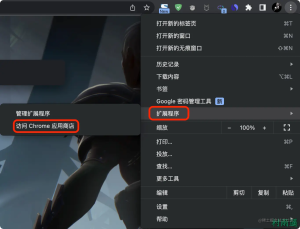谷歌浏览器安卓怎么下载?
在安卓手机上打开应用商店(如Google Play或华为应用市场),搜索“谷歌浏览器”或“Chrome”,点击官方版本后选择“安装”,等待下载和自动安装完成即可开始使用。

谷歌浏览器安卓怎么下载
在Google Play商店下载安装
打开Google Play进入主界面: 在安卓设备上找到并点击Google Play应用图标,进入主界面后可通过顶部的搜索栏查找所需应用,确保设备连接稳定的网络环境以顺利加载应用信息。
找到Chrome浏览器官方版本: 在搜索结果中找到由Google LLC发布的“Google Chrome”,图标通常为彩色圆环标志,需确认开发者信息以防下载到第三方仿冒版本造成安全风险。
点击安装并等待完成过程: 进入应用详情页后点击“安装”按钮,系统会自动下载并完成安装,无需手动操作,完成后图标会出现在应用列表或主屏幕上,点击即可启动使用。
搜索Chrome官方版本的正确关键词
使用完整名称提高搜索准确性: 在应用商店中搜索“Google Chrome”而非仅输入“浏览器”,可避免出现大量无关应用结果,提高找到官方版本的效率与准确率。
确认开发者名称为Google LLC: 搜索结果中点击应用图标进入详情页,需检查应用开发商是否为Google LLC,这是识别官方版本最直接有效的方式,避免误装非官方软件。
查看下载量与评分辨别真伪: 官方Chrome应用通常拥有超高下载量与大量评分,用户可通过查看这些数据判断版本真伪,从而确保下载的是功能完整、安全可信的浏览器。
安卓系统版本对Chrome的兼容要求
不同Android版本是否支持最新版Chrome
官方要求最低Android版本支持: 谷歌官方规定Chrome浏览器通常仅支持Android 7.0及以上系统,低于该版本的设备将无法在Google Play中下载或安装最新版浏览器,用户需要先升级系统才能继续使用。
旧系统用户可能被限制安装: 使用Android 6.0或更低版本的用户,即使曾安装过Chrome,也可能无法获取后续更新,且部分网页功能在旧版本中无法正常显示或加载,影响浏览器体验和页面兼容性。
定期更新系统保障兼容性: 若想持续使用Chrome最新功能,建议保持设备系统版本更新,确保浏览器能适配新技术标准并享受更强的安全与性能保障,避免因系统落后导致功能异常或崩溃问题。
检查设备系统更新的方法
进入系统设置查找更新菜单: 打开手机“设置”,找到“系统”或“关于手机”选项,点击后进入“系统更新”界面,部分品牌可能将此功能独立设置为单独入口,用户需根据手机型号查找具体位置。
手动检查并下载最新系统包: 在“系统更新”界面中点击“检查更新”按钮,若有新版本可用,系统会提示下载并安装,建议使用Wi-Fi网络进行操作以节省流量,并确保更新过程不中断。
升级后重新尝试安装Chrome: 系统更新完成并重启后,可重新打开Google Play搜索Chrome浏览器,若原先不兼容的问题来自系统限制,此时应能正常进行下载安装,恢复完整浏览器功能使用。
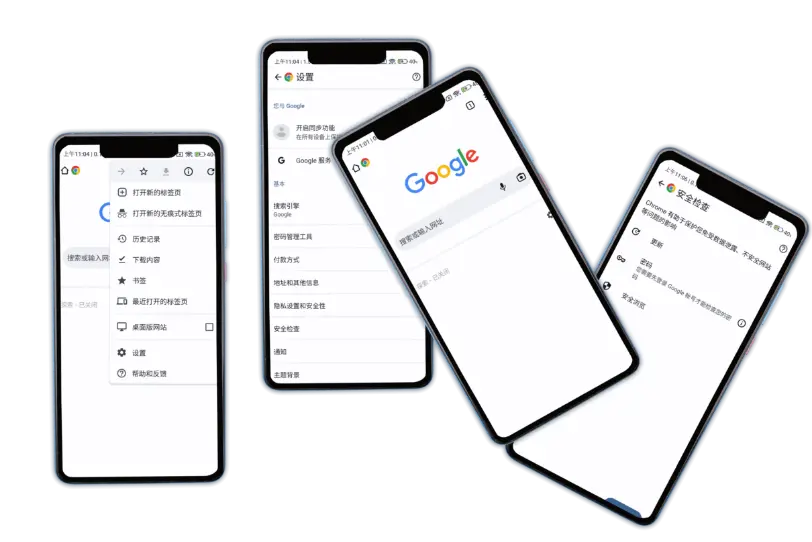
如何使用第三方应用市场下载Chrome
国内用户可用的Chrome下载渠道
通过华为应用市场下载安装: 在无法访问Google Play的设备中,华为用户可通过自带的“华为应用市场”搜索“谷歌浏览器”或“Google Chrome”,找到官方或经过认证的版本进行下载,操作流程清晰简便。
利用小米、OPPO等自带商店: 小米应用商店、OPPO软件商店等国内常见品牌系统内置市场中也可搜索Chrome浏览器,虽然版本更新速度可能稍慢,但基本能满足日常使用需求,且便于直接安装。
通过浏览器访问官网下载APK: 用户还可在任意浏览器中访问Chrome官网或其他可信软件分发平台下载APK安装包手动安装,此方式适合进阶用户,但需确认下载来源的可靠性以防被植入恶意代码。
使用第三方市场的安全性建议
确认应用来源是否可信: 下载前请仔细查看发布者信息与应用评分,优先选择大品牌官方市场或认证开发者发布的版本,避免通过未知来源安装风险程序,防止隐私泄露和设备损害。
开启Google Play保护或杀毒功能: 如果设备支持Google Play保护功能,建议启用并定期扫描已安装应用,此外可结合系统自带或第三方安全工具检查已下载的Chrome版本是否安全。
避免使用破解或修改版本Chrome: 网络上可能存在修改版Chrome浏览器,表面上功能完整,但可能被植入广告模块或恶意代码,强烈建议仅下载原版或可信渠道提供的版本,确保数据和账户安全。
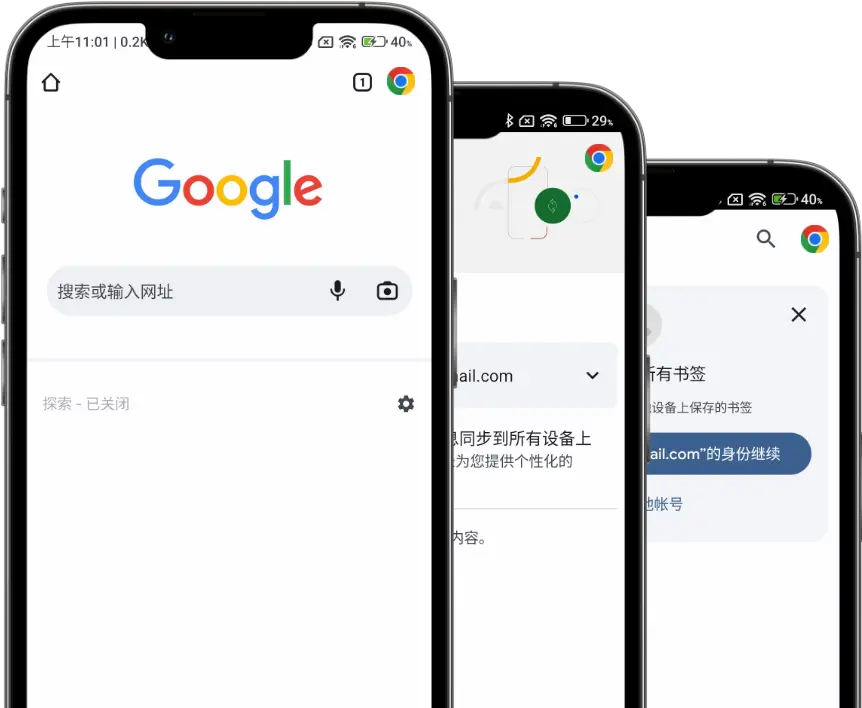
Chrome浏览器安卓版更新方式说明
手动检查浏览器更新的步骤
打开应用商店搜索Chrome: 在安卓设备上进入Google Play或国内品牌的应用市场,搜索栏中输入“Chrome”或“谷歌浏览器”,点击进入应用详情页,即可查看当前是否可更新。
点击“更新”按钮完成升级: 若应用页面中显示“更新”按钮,说明已有新版本可用,点击后系统将自动下载安装更新包,更新过程无需卸载原应用,数据也会完整保留。
查看版本号确认是否已更新: 更新完成后可进入浏览器“设置”中的“关于Chrome”页面,查看当前版本号并与商店中标注的最新版本对比,确认是否为最新版本以保证功能完整性和安全修复。
启用自动更新保持最新版本
打开应用商店的自动更新设置: 在Google Play商店点击个人头像,进入“设置”→“网络偏好设置”→“自动更新应用”,选择在Wi-Fi网络下自动更新,避免流量消耗过多。
确保Chrome设置允许更新行为: 某些设备会限制后台更新权限,需在系统“设置”→“应用管理”中找到Chrome浏览器,确保未禁用自动更新或后台运行权限,以便系统能自动完成版本升级。
定期检查系统和商店状态: 即使已开启自动更新,也建议用户每隔一段时间进入商店查看是否有更新遗漏,部分更新因网络或缓存问题未及时触发,手动检查可防止错过重要功能和安全补丁。
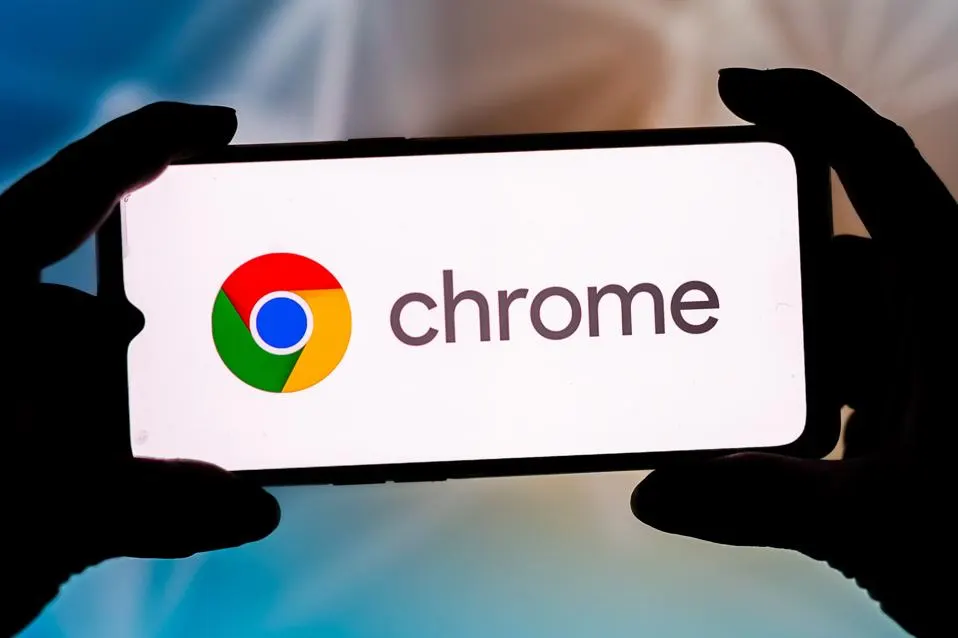
安卓设备多版本Chrome的安装可能性
是否支持安装Chrome测试版或开发版
Google官方提供多种版本: 除了正式版,谷歌还提供Chrome Beta、Chrome Dev 和 Chrome Canary 等版本供用户测试新功能,这些版本可通过Google Play或Chrome官网获取。
不同版本可并存安装使用: 安卓系统允许将多个Chrome版本安装在同一设备中,各版本名称和图标不同,不会发生冲突,用户可同时使用正式版与测试版进行功能体验和对比。
测试版更新频率更高: Dev版与Canary版更新速度快、功能前沿,但稳定性较低,适合开发人员或热衷尝鲜的用户使用,普通用户建议以正式版为主,以确保系统运行的稳定性。
多版本共存下的数据同步策略
通过同一Google账户同步数据: 用户可在不同Chrome版本中登录同一个Google账户,浏览记录、书签、密码等将自动在各版本间同步,实现无缝衔接与统一数据管理。
部分版本默认不同配置环境: Canary版或Dev版可能会采用单独的数据目录,登录同步后虽可共享账号数据,但某些插件或实验性功能需单独设置,不能直接继承正式版设置。
同步开关需单独手动启用: 每个Chrome版本安装后,首次打开需手动启用同步功能,进入设置中登录Google账号并确认“同步已启用”,方可实现多版本间的内容同步和数据互通。